Cómo reparar sectores defectuosos en Windows 10
Miscelánea / / August 04, 2021
Anuncios
Bad Sector es un sector en la unidad de disco de una computadora o una memoria flash que administra permanentemente la unidad de almacenamiento en un disco duro. Ahora, el sistema Windows no siempre puede reparar los sectores defectuosos en un disco duro dañado, pero seguramente puede detectar estos sectores defectuosos y evitar que el usuario coloque datos sobre ellos.
Correcciones para "sectores defectuosos en Windows 10"
Cualquier disco duro que tenga un sector defectuoso puede perder los datos guardados y, además, puede hacer que sea casi imposible restaurarlos. De todos modos, para solucionar los sectores defectuosos en Windows 10, hemos recopilado todas las soluciones necesarias a continuación. También hemos explicado las formas de escanear si el disco duro tiene sectores defectuosos o no y también las formas de recuperar datos de estos sectores.
REVISIÓN 1: Escanee en busca de sectores defectuosos:
Los usuarios pueden buscar sectores defectuosos de las dos formas siguientes. Echar un vistazo:
- En primer lugar, haga clic derecho en el Disco duro y selecciona la opción Propiedades.
- Sobre el Ventana de propiedades, navegar a la opción Herramientas en el menú vertical y luego haga clic en Cheque y Scan drive.
O
Anuncios
Inicie la ventana del símbolo del sistema. Por hacerlo,
- Navega a la barra de búsqueda del escritorio, escribe "cmd "y haga clic en el Símbolo del sistema opción de la lista. Asegúrese de iniciarlo con acceso de administrador.
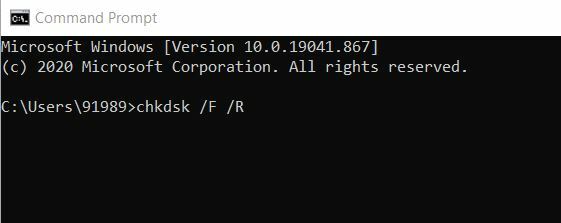
- Ahora, dentro de la ventana del símbolo del sistema, escriba chkdsk / F / R y luego presione Ingresar.
Si hay sectores defectuosos en su sistema, los detectará. Sin embargo, Windows no puede solucionarlos por sí solo, y deberá realizar algunas otras correcciones para el mismo.
REVISIÓN 2: Utilice software de terceros:
Los sectores defectuosos pueden ser el resultado de varias circunstancias, incluidos errores del sistema de archivos, malware, sobrecalentamiento, antigüedad del disco duro u otros. Además, puede resultar en grupos de memoria en los que ya no se puede escribir más. Esto significa exactamente que los datos guardados en estos sectores son propensos a perderse y son muy difíciles de recuperar o restaurar.
Sin embargo, si utiliza un software de recuperación de datos de terceros dedicado, es posible restaurar los datos. Hay varias herramientas de este tipo disponibles en línea que pueden manejar particiones completamente rotas y pueden lidiar con sectores defectuosos. Le recomendamos que utilice cualquier software de confianza entre ellos.
REVISIÓN 3: Corrija los errores del disco mediante el símbolo del sistema:
Ejecutar una verificación de disco a través de la ventana del símbolo del sistema puede ayudar en este caso. Siga el proceso que se explica a continuación:
Anuncios
- Navega a la barra de búsqueda del escritorio, escribe "cmd "y haga clic en la opción de símbolo del sistema correspondiente de la lista. Asegúrese de iniciarlo con acceso de administrador.
- Ahora, dentro de la ventana del símbolo del sistema, escriba chkdsk C: / f y luego presione Ingresar. Aquí necesitaría reemplazar la letra C con la letra de la partición de su disco duro.
- Aquí, para los usuarios que no utilizan el parámetro / f, el escaneo chkdsk mostrará un mensaje que indica que ciertos archivos deben repararse. Sin embargo, no corrige ningún error.
- Esto chkdsk D: / f El comando se utiliza para detectar y reparar todos los problemas lógicos que afectan a su unidad.
- Además, para reparar los problemas físicos, ejecute también el parámetro / r. Para hacerlo, siga el comando,

chkdsk D: / r y luego presione Ingresar.
Lo mismo se explica a través de la imagen de arriba.
REVISIÓN 4: Utilice la utilidad Drive Manufactures:
Anuncios
La última solución que puede probar es utilizar la utilidad Drive Manufactures. Busque el proceso que se explica a continuación:
- En primer lugar, saque el Disco duro dañado. Además, toma un nuevo disco duro y adaptadores USB apropiados.
- Ahora considere conectar el disco duro antiguo a otra computadora y luego verifique si hay sectores defectuosos como se explicó anteriormente.
- Más, conecta el nuevo disco duro a la misma computadora.
- Ahora use la utilidad del fabricante de la unidad y luego clone la unidad vieja y dañada en el nuevo disco duro. (Siga los asistentes en pantalla para completar el proceso).
- Finalmente, coloque el nuevo disco duro en su dispositivo Windows 10.
Así es como puede buscar sectores defectuosos en Windows 10 y solucionarlos por su cuenta. Hemos intentado explicar las mejores formas posibles de escanear y reparar los sectores defectuosos y, además, de restaurar los datos perdidos.
Al final de este artículo, esperamos que toda la información mencionada anteriormente lo ayude a terminar con los sectores defectuosos en Windows 10. Después de leer este artículo, si tiene alguna pregunta o comentario, escriba el comentario en el cuadro de comentarios a continuación.
Anuncios Existe una necesidad cada vez mayor de conectar la computadora portátil a un televisor inteligente, pero sin usar ningún…
Anuncios Navegar por Internet no es tan seguro como antes. Cada sitio web que visita...
Anuncios Todos usamos Gmail Web y todos los días recibimos muchos mensajes de spam. Podemos ignorar...


![Cómo instalar Stock ROM en Vgo Tel Venture V11 [Archivo Flash de firmware]](/f/01656c056f15810a029fe9bbff535cea.jpg?width=288&height=384)
